
ເມື່ອເຮັດວຽກກັບ Google Chrome Browser, ຜູ້ໃຊ້ສາມາດຈັດການກັບຫຼາຍໆບັນຫາທີ່ແຊກແຊງການນໍາໃຊ້ຂອງຕົວທ່ອງເວັບປົກກະຕິ. ໂດຍສະເພາະມື້ນີ້, ມື້ນີ້ພວກເຮົາຈະພິຈາລະນາສິ່ງທີ່ຄວນເຮັດຖ້າຄວາມຜິດພາດ "ຂັດຂວາງ" ປິດ ".
ຄວາມຜິດພາດທີ່ວ່າ "ດາວໂຫລດຂັດຂວາງ" ແມ່ນພົບເຫັນຢູ່ໃນບັນດາຜູ້ໃຊ້ Google Chrome. ຕາມກົດລະບຽບ, ຄວາມຜິດພາດເກີດຂື້ນເມື່ອທ່ານພະຍາຍາມຕິດຕັ້ງຫົວຂໍ້ຫຼືການຂະຫຍາຍຕົວ.
ກະລຸນາສັງເກດ, ພວກເຮົາໄດ້ນໍາມາເວົ້າໃນເມື່ອກ່ອນເພື່ອເວົ້າກ່ຽວກັບການແກ້ໄຂບັນຫາໃນເວລາຕິດຕັ້ງເມື່ອຕິດຕັ້ງການຂະຫຍາຍຕົວທ່ອງເວັບ. ຢ່າລືມຄົ້ນພົບຄໍາແນະນໍາເຫຼົ່ານີ້, ເພາະວ່າ ພວກເຂົາຍັງສາມາດຊ່ວຍໃນການກໍາຈັດຄວາມຜິດພາດ "ທີ່ຂັດຂວາງ".
ວິທີການກໍາຈັດຂໍ້ຜິດພາດ "ດາວໂຫລດຂັດຂວາງ"?
ວິທີທີ່ 1: ປ່ຽນໂຟນເດີຈຸດຫມາຍປາຍທາງສໍາລັບແຟ້ມທີ່ບັນທຶກໄວ້
ກ່ອນອື່ນຫມົດ, ພວກເຮົາຈະພະຍາຍາມປ່ຽນໂຟນເດີທີ່ຖືກວາງສະແດງໃນ Google Chrome Online Browser ສໍາລັບດາວໂຫລດໄຟລ໌.
ເພື່ອເຮັດສິ່ງນີ້, ໃຫ້ຄລິກໃສ່ປຸ່ມເມນູ browser ແລະໃນປ່ອງຢ້ຽມທີ່ສະແດງ, ກົດປຸ່ມ. "ການຕັ້ງຄ່າ".

ລົງໄປທີ່ຈຸດສຸດທ້າຍຂອງຫນ້າແລະກົດປຸ່ມ. "ສະແດງການຕັ້ງຄ່າເພີ່ມເຕີມ".

ຊອກຫາທ່ອນໄມ້ "ແຟ້ມດາວໂຫລດ" ແລະປະມານຈຸດ "ສະຖານທີ່ຂອງໄຟລ໌ທີ່ດາວໂຫລດມາ" ຕິດຕັ້ງໂຟນເດີທີ່ເປັນທາງເລືອກ. ຖ້າທ່ານໄດ້ລະບຸບໍ່ໃຫ້ "ດາວໂຫລດ" ໂຟນເດີແລ້ວຕິດຕັ້ງມັນເປັນໂຟນເດີສໍາລັບດາວໂຫລດ.

ວິທີທີ່ 2: ການກວດສອບພື້ນທີ່ດິດທີ່ບໍ່ເສຍຄ່າ
ຂໍ້ຜິດພາດ "ດາວໂຫລດຂັດຂວາງ" ອາດຈະເກີດຂື້ນຖ້າຢູ່ໃນແຜ່ນທີ່ມີບັນດາເອກະສານທີ່ຖືກປະຢັດ, ບໍ່ມີບ່ອນຫວ່າງ.ຖ້າແຜ່ນດິດເຕັມ, ລຶບໂປແກຼມແລະເອກະສານທີ່ບໍ່ຈໍາເປັນ, ເຮັດໃຫ້ສະຖານທີ່ຈ່າຍໃຫ້ເລັກນ້ອຍເລັກນ້ອຍ.
ວິທີທີ່ 3: ການສ້າງໂປຼໄຟລ໌ໃຫມ່ສໍາລັບ Google Chrome
ໃຊ້ໂປແກຼມທ່ອງເວັບ Internet Explorer. ໃນແຖບທີ່ຢູ່ຂອງ browser, ຂື້ນກັບລຸ້ນຂອງ OS, ໃສ່ລິ້ງຕໍ່ໄປນີ້:
- ສໍາລັບຜູ້ໃຊ້ Windows XP:% Userprofile% \ ການຕັ້ງຄ່າທ້ອງຖິ່ນ \ application data \ chrome \ ຜູ້ໃຊ້ຂໍ້ມູນຜູ້ໃຊ້ \
- ສໍາລັບລຸ້ນໃຫມ່ຂອງ Windows:% LocalAppData% \ Google \ chrome \ chrome \

ຫຼັງຈາກກົດປຸ່ມ Enter, Windows Explorer ຈະປາກົດຢູ່ຫນ້າຈໍທີ່ທ່ານຈະຕ້ອງຊອກຫາໂຟນເດີ. "ຄ່າເລີ່ມຕົ້ນ" ແລະປ່ຽນຊື່ມັນເປັນ "ການສໍາຮອງຂໍ້ມູນ".
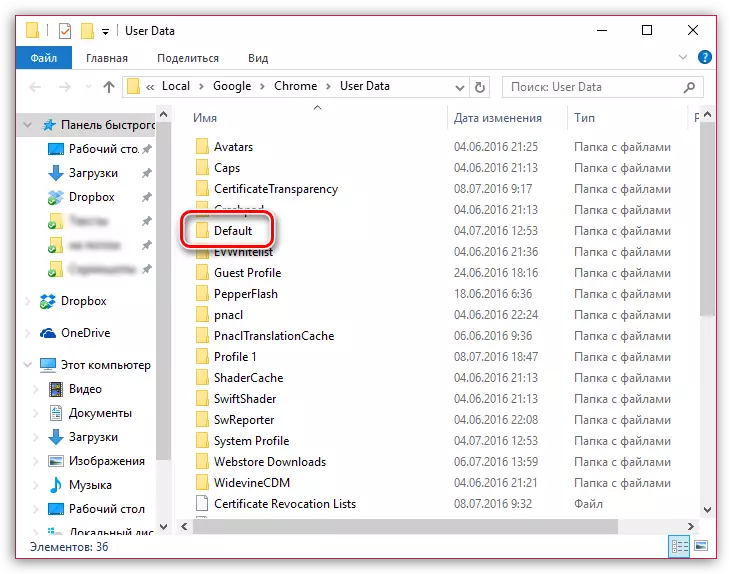
ການເລີ່ມຕົ້ນໃຫມ່ຂອງ Google Chrome Browser. ດ້ວຍການເລີ່ມຕົ້ນໃຫມ່, ຕົວທ່ອງເວັບຂອງເວັບໄຊຕ໌ຈະສ້າງໂຟນເດີລຸ້ນໃຫມ່ໂດຍອັດຕະໂນມັດ, ເຊິ່ງຫມາຍຄວາມວ່າມັນຈະເປັນໂປຼໄຟລ໌ຜູ້ໃຊ້ໃຫມ່ໂດຍອັດຕະໂນມັດ.
ນີ້ແມ່ນວິທີການພື້ນຖານໃນການກໍາຈັດຄວາມຜິດພາດ "ດາວໂຫລດຂັດຂວາງ". ຖ້າທ່ານມີວິທີການທີ່ທ່ານຕ້ອງກໍາຈັດ, ບອກພວກເຮົາກ່ຽວກັບດ້ານລຸ່ມໃນຄໍາເຫັນ.
